PS怎么绘制矢量的加拿大国旗?
想要自己画一个加拿大的枫叶国旗,该怎么画呢?下面我们就来看看ps画加拿大国旗的教程。
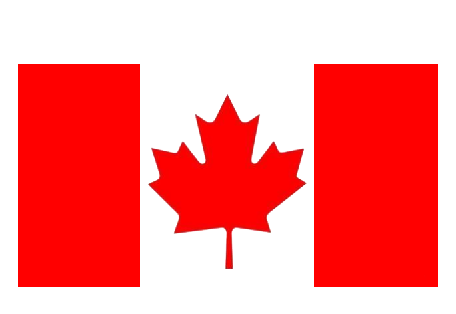
1、打开PS,新建图层,颜色模式为RGB.
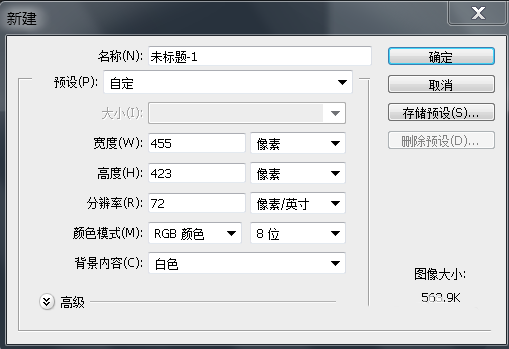
2、填充红色,描边无.得到如下图所示的红色矩形图像.
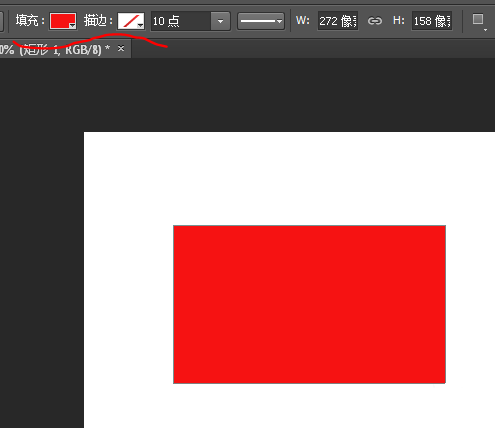
3、新建图层,更改填充为白色,ctrl+R调出标尺,拉出标尺线。在原先红色背景中部,画上白色的矩形.
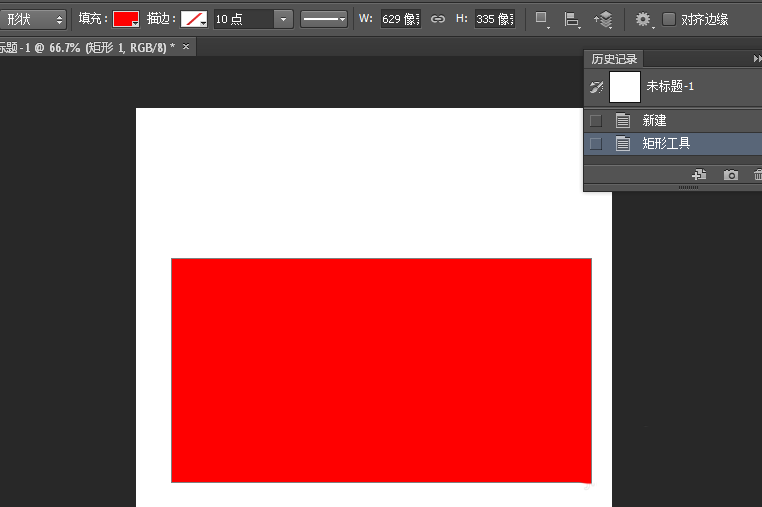
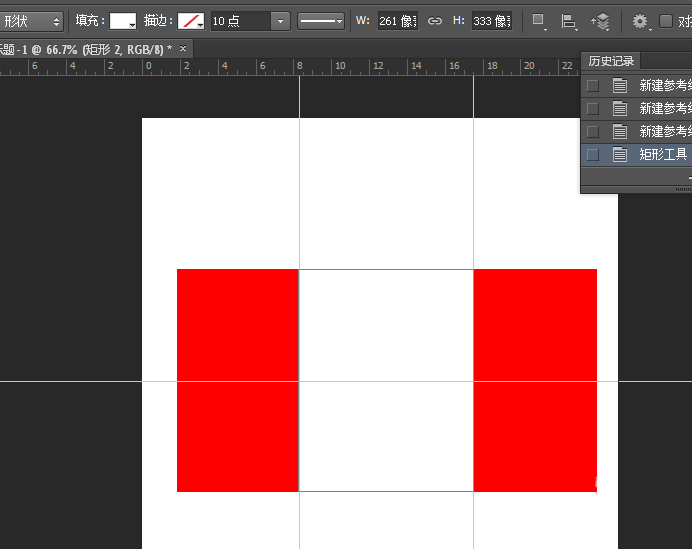
4、选择自定义形状工具,调出枫叶形状,调整好位置,填充为红色。去掉标线加拿大国旗就做好了。
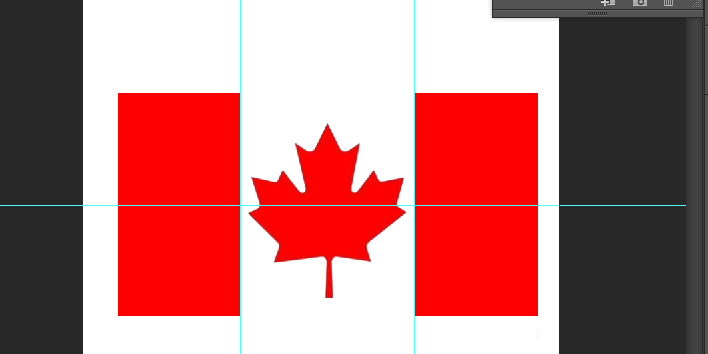
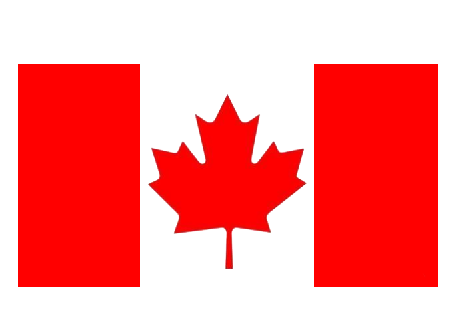
5、点击文件-存储为选择文件格式,修改文件名字为加拿大国旗,点击保存就好.
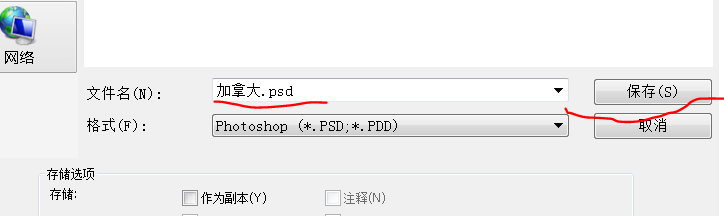
以上就是PS画加拿大国旗的教程,希望大家喜欢,请继续关注PSD素材网(www.PSD.cn)。
-

PS怎么设计圣诞节店铺优惠券?
2022-10-03 7
-

PS怎么下载并使用烟雾光线笔刷?
2022-10-03 18
-

PS怎么绘制折线图? PS折线图表的画法
2022-10-03 44
-

PS怎么制作绚丽的效果图片?
2022-10-03 5
-
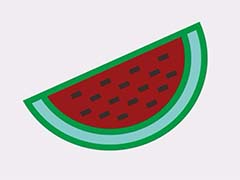
PS怎么画卡通西瓜标志?
2022-10-03 3
-

PS怎么给图片添加朦胧的烟雾效果?
2022-10-03 7
-
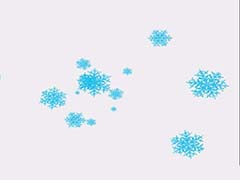
PS怎么下载雪花笔刷并使用?
2022-10-03 9
-
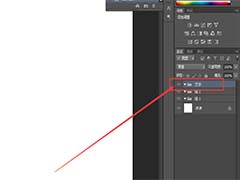
PS怎么锁定组? PS组锁定与解锁的教程
2022-10-03 23
-

PS怎么设计卡通版物流快递标签?
2022-10-03 9
-

PS人物照驼背怎么进行校正?
2022-10-03 12
-
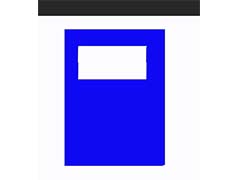
PS图形怎么进行形状减去?
2022-10-03 63
-
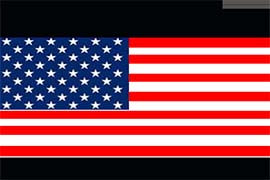
PS怎么绘制美国国旗?
2022-10-03 10
-

PS2018单双工具栏怎么来回切换?
2022-10-03 18
-
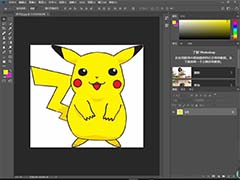
PS2018文件怎么共享? PS2018共享文件的教程
2022-10-03 36
-
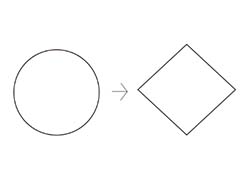
PS椭圆形怎么变成菱形?
2022-10-03 8
-
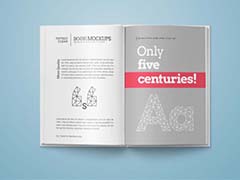
PS怎么设计书籍内页翻开效果的海报?
2022-10-03 12
-

PS怎么绘制彩色的进度条图形?
2022-10-03 12
-

PS怎么设计千与千寻的竖版书签?
2022-10-03 19
-

PS怎么设计初春林印模板篆刻印章?
2022-10-03 9
-

PS怎么设计类似斐波那契效果的线条图?
2022-10-03 5
-

PS怎么设计像素效果的美少女战士图形?
2022-10-03 9